Apakah itu Resolusi 4K [Butiran & Garis Panduan Bermaklumat]
Resolusi adalah salah satu faktor penting dalam menentukan kualiti foto dan video. Jika foto atau video mempunyai peleraian tinggi, bermakna ia mengandungi bilangan piksel yang lebih tinggi. Hasilnya, foto atau video beresolusi tinggi adalah lebih jelas, lebih tajam dan lebih realistik daripada yang beresolusi rendah. Dengan itu, pertimbangkan untuk mempunyai a resolusi 4K untuk video anda mencapai hasil akhir yang terperinci dan berkualiti tinggi. Catatan ini akan membentangkan maklumat terperinci mengenai resolusi tersebut. Di samping itu, ia akan menyebut langkah aplikasi dan pengajaran yang boleh anda gunakan sebagai panduan untuk mencapai matlamat anda. Jika anda bercadang untuk meningkatkan skala video anda kepada resolusi 4K, teruskan membaca dan teruskan ke bahagian berikut.

KANDUNGAN HALAMAN
Bahagian 1. Apakah Resolusi 4K
Apakah resolusi 4K? Resolusi 4K ialah video definisi tinggi (HD) yang mengandungi empat kali resolusi video definisi tinggi 1080 piksel. Terdapat dua jenis resolusi 4K: Piawaian Inisiatif Pawagam Digital dan TV serta monitor yang biasa anda lihat. Resolusi ini berdiri pada 3840×2160 piksel dan mempunyai nisbah aspek 1080 piksel. Peleraian ini memberikan kualiti imej yang lebih tinggi, yang memberi manfaat kepada sesiapa sahaja yang menonton video. Apabila video mempunyai peleraian tinggi, ia akan kelihatan lebih tajam dan lebih terperinci serta meningkatkan pengalaman tontonan.
Bahagian 2. Bagaimana untuk Meningkatkan Video kepada 4K
Jika anda mahukan aplikasi yang boleh meningkatkan skala video anda kepada resolusi 4K, anda boleh mengharapkannya Penukar Video Vidmore. Dengan itu, ia mempunyai banyak resolusi yang disokong yang boleh anda gunakan pada video anda; salah satunya ialah video 4K. Selain itu, ia mempunyai ciri terbina dalam yang membolehkan anda meningkatkan kualiti video anda. Ia boleh meningkatkan resolusi, mengoptimumkan kecerahan dan kontras, mengeluarkan bunyi video dan mengurangkan gegaran video. Fungsi ini akan membantu anda menghasilkan video berkualiti tinggi yang anda ingin miliki. Sama ada anda seorang pemula atau profesional dalam penyuntingan video akan menjadi jelas kepada anda. Untuk menjalani proses peningkatan video dan mencapai resolusi video 4K, bergantung pada langkah pengajaran yang disediakan.
Kelebihan
- Ia mempunyai antara muka mesra pengguna yang mudah digunakan dan dikawal
- Ia boleh diakses di luar talian dan tidak memerlukan anda menggunakan sambungan internet
- Ia menyokong banyak format fail video dan audio
- Ia mempunyai banyak ciri terbina dalam, pilihan penyuntingan dan alatan
Keburukan
- Langgan versi berbayar untuk mendapat akses penuh kepada program
Langkah 1. Muat turun dan Pasang Vidmore Video Converter
Muat turun dan Pasang program ke komputer Mac atau Windows anda untuk mendapatkan akses lengkap kepada program. Selepas proses pemasangan, teruskan untuk membuka program untuk bermula.
Langkah 2. Muat Naik Fail Video
Anda diarahkan secara automatik sebaik sahaja anda membuka program. Klik ikon (+) pada skrin anda untuk membuka folder desktop anda. Pilih video daripada folder anda yang anda mahu menjalani prosedur peningkatan. Selepas itu, video anda akan diletakkan di bahagian penukar.
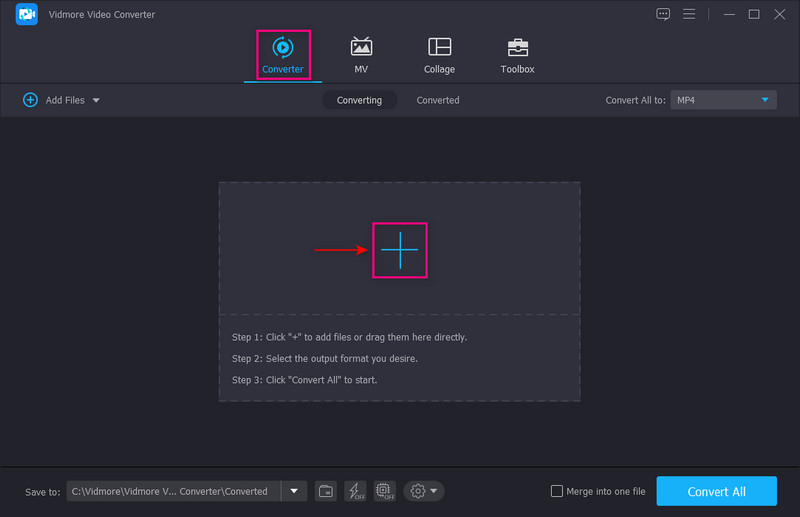
Langkah 3. Resolusi Video Kelas Atas
Klik Melukis ikon di sebelah fail video anda dalam bahagian penukar. Tetingkap kecil akan muncul pada skrin anda dengan pilihan berikut untuk meningkatkan video anda. Tandakan pada kotak kecil di sebelah Resolusi Kelas Atas daripada senarai yang dibentangkan. Fungsi ini membolehkan anda meningkatkan resolusi video anda. Setelah selesai, klik pada Jimat butang pada bahagian bawah skrin anda. Ia akan menutup tetingkap kecil dan membawa anda ke bahagian penukar.
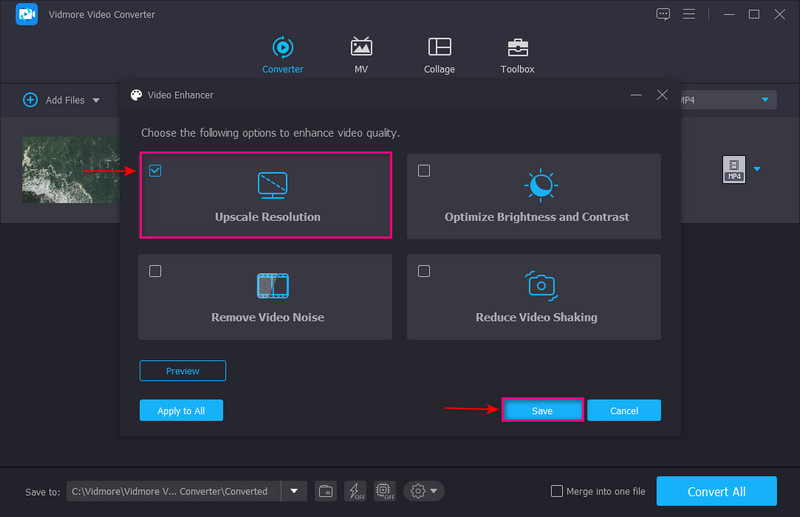
Langkah 4. Pilih Video 4K
Jika anda ingin menukar format output anda, pergi ke menu lungsur di bahagian kanan skrin anda. Untuk meningkatkan skala video anda, pilihan yang sama, klik pada video 4K di bawah Sama seperti format sumber. Selepas itu, anda akan melihat bahawa format 4K telah dipilih pada format output. Setelah selesai, klik pada Tukar Semua butang untuk menyimpan video 4K ditingkatkan anda ke folder desktop anda.
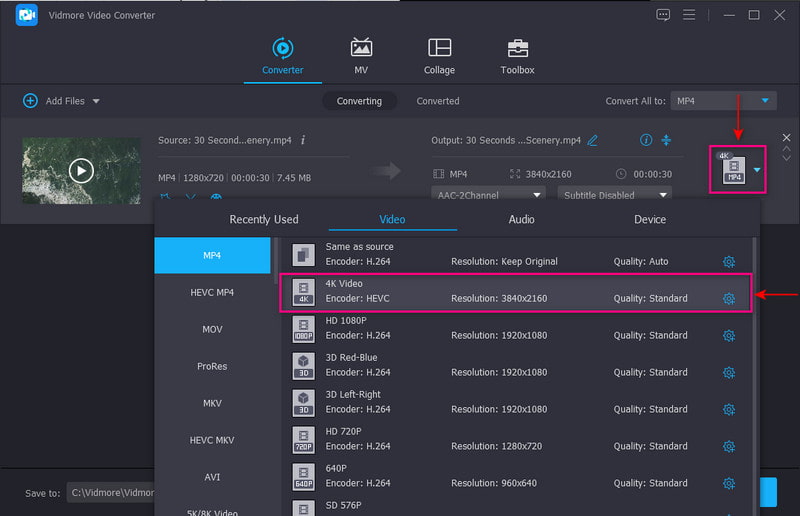
Bahagian 3. Cara Memainkan Video 4K
Ia boleh dilakukan jika anda merancang untuk memainkan video anda menggunakan desktop anda. Tetapi ada perkara yang perlu dipertimbangkan untuk memainkan video anda dengan jayanya. Dengan itu, siaran ini akan membentangkan maklumat tentang cara memainkan video 4K pada desktop anda.
- Komputer terhad mempunyai skrin terbina dalam yang menyokong resolusi 4K. Tetapi video 4K memerlukan pemproses yang besar, sejumlah besar ruang dan kad video moden.
- Pastikan anda mempunyai resolusi monitor 4K untuk memainkan video anda.
- Sambungkan monitor anda ke komputer anda menggunakan kabel sedia 4K.
- Pergi ke folder desktop anda dan cari video 4K anda. Selepas itu, buka video anda dalam pemain media yang menyokong resolusi 4K. Jika anda menggunakan Windows, anda boleh menggunakan apl Filem & TV dan Windows Media Player untuk memainkan video 4K anda. Jika anda menggunakan Mac, anda boleh menggunakan apl QuickTime untuk memainkan video 4K.
Bahagian 4. Cara Memilih Pemapar Video 4K
Tidak semua pemapar video menyokong atau mampu memainkan video resolusi 4K UHD. Dalam kes itu, anda perlu mempertimbangkan untuk memilih aplikasi yang boleh memainkan video anda dengan resolusi tinggi. Dengan itu, anda perlu mempertimbangkan beberapa perkara untuk memilih pemapar video yang membolehkan pengguna memainkan video 4K mereka.
- Pemapar video harus mempunyai antara muka mesra pemula yang mudah dinavigasi.
- Pempamer video mesti mampu memainkan resolusi video 4K.
- Pemapar video harus menyokong format fail video yang berbeza untuk memainkan video.
- Pemain video harus membolehkan pengguna mengatur koleksi multimedia mereka, memainkan lagu dan filem, dan banyak lagi.
Bahagian 5. Soalan Lazim tentang Resolusi 4K
Adakah resolusi 4K UHD bagus?
Resolusi 4K UHD mempunyai 4,000 kiraan piksel mendatar, empat kali lebih tinggi daripada skrin UHD biasa atau standard. Ia adalah pilihan yang biasa digunakan untuk sesiapa sahaja yang suka menonton filem pada desktop mereka.
Mana yang lebih baik: 4K UHD atau 1080P?
Resolusi 4K mempunyai 3840×2160 piksel manakala 1080P hanya mempunyai 1920×1080 piksel. Dalam kes itu, definisi ultra-tinggi 4K mempunyai resolusi yang lebih tinggi daripada video definisi tinggi 1080P, yang menjadikan 4K UHD lebih baik.
Bolehkah saya menonton 4K UHD pada TV saya?
Menonton video 4K UHD boleh dilakukan menggunakan TV pintar baharu, yang menyokong resolusi ultra definisi tinggi 4K.
Apakah kualiti yang lebih tinggi daripada 4K?
Peleraian tertinggi ialah 8K. 4K mempunyai 3840×2160 piksel manakala 8K mempunyai 7680×4320 piksel. Seperti yang anda lihat, resolusi 8K menggandakan bilangan piksel yang dimiliki oleh resolusi 4K.
Kesimpulannya
Siaran ini menyediakan program yang boleh membantu anda meningkatkan video anda Resolusi video 4K. Ia tidak akan mengecewakan anda kerana ia pasti akan meningkatkan skala video anda dan membolehkan anda memilih resolusi yang anda inginkan. Dengan itu, anda boleh dengan cepat dan tanpa kerumitan mengubah video resolusi rendah anda kepada resolusi tinggi. Apa tunggu lagi Bergantung pada Vidmore Video Converter untuk meningkatkan resolusi video anda.



